
Microsoft ønsker å hjelpe deg med å skrive raskere i Word med funksjonen Text Predictions. Når du skriver, forutsetter programmet dine neste ord og viser dem for at du aksepterer og beveger seg gjennom dokumentet raskere enn noensinne. Slik er hvordan tekstspådommer fungerer.
Aktiver tekstspådommer i Microsoft Word
Som mange nye funksjoner i Microsoft Word, er tekstspådommer aktivert som standard. Men vi viser deg hvordan du bekrefter at funksjonen er slått på, så vel som hvordan du slår den av hvis du foretrekker det.
I Statuslinjen , som er nederst i Microsoft Word-vinduet, bør du se "Tekstforutsigelser" nær sentrum. Den viser en status som enten på eller av.

Klikk på "Tekstforutsigelser" i statuslinjen for å åpne innstillingen direkte i Microsoft Word-alternativene. Du kan også navigere der med File & GT; Alternativer & GT; Avansert.
Under Redigeringsalternativer, merk av i boksen for "Vis tekstforutsigelser mens du skriver" for å aktivere funksjonen og klikk "OK".

Bruk samme tiltak for å aktivere eller deaktivere Tekst spådommer i Word for nettet . Klikk på "Tekstforutsigelser" i statuslinjen. Deretter veksler du på "Foreslå ordene eller setningene som jeg skriver" -alternativet for å bruke funksjonen.
Slik bruker du tekstspådommer i Word
Tekstforutsigelser kan ikke være enklere å bruke. Når du skriver, ser du DIMMED SUGGESTED TEXT DISPLAY. Dette kan være et enkelt ord eller til og med et uttrykk. Når du begynner å bruke funksjonen, ser du også en kategorien Tast-tasten som vises ved siden av den prediktive teksten.
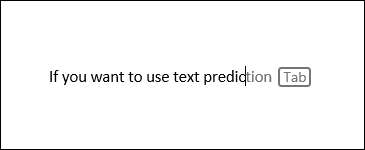
Hvis du vil godta forslaget, trykker du på enten Tab-tasten eller den høyre piltasten. Ordene vil da fylle ut for deg.
Hvis du ikke vil bruke den forventede teksten, bare fortsett å skrive ordene du vil ha. Du kan også slå rømningen for å ignorere forslaget.
Har tilgjengelighet
På tidspunktet for skriving er tekstspådommer tilgjengelig i Word for Microsoft 365. og ord for nettet. Som med mange nye funksjoner, kan du ikke se denne med en gang. Bare fortsett å sjekke tilbake og se etter den tekstforsynteknappen i statuslinjen.
Hvis du tror at du bør ha funksjonen i skrivebordet versjonen av Word på Windows, men ikke se knappen, høyreklikk statuslinjen. Deretter ser du etter "tekstspådommer" i listen. Hvis du ser det, må du kontrollere at den er sjekket slik at den vises i statuslinjen. Hvis det ikke er på listen, må du vente litt lenger for sin ankomst.
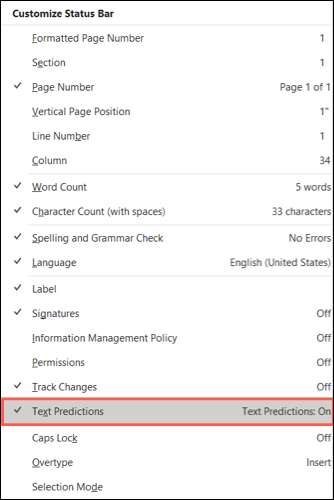
Forhåpentligvis er tekstforutsetningene i Microsoft Word noe som du finner nyttig. For et beslektet emne, ta en titt på hvordan du skal legg til eller fjern autokorrektoppføringer i Word .
I SLEKT: Slik legger du til eller fjerner AutoCorrect-oppføringer i Word







